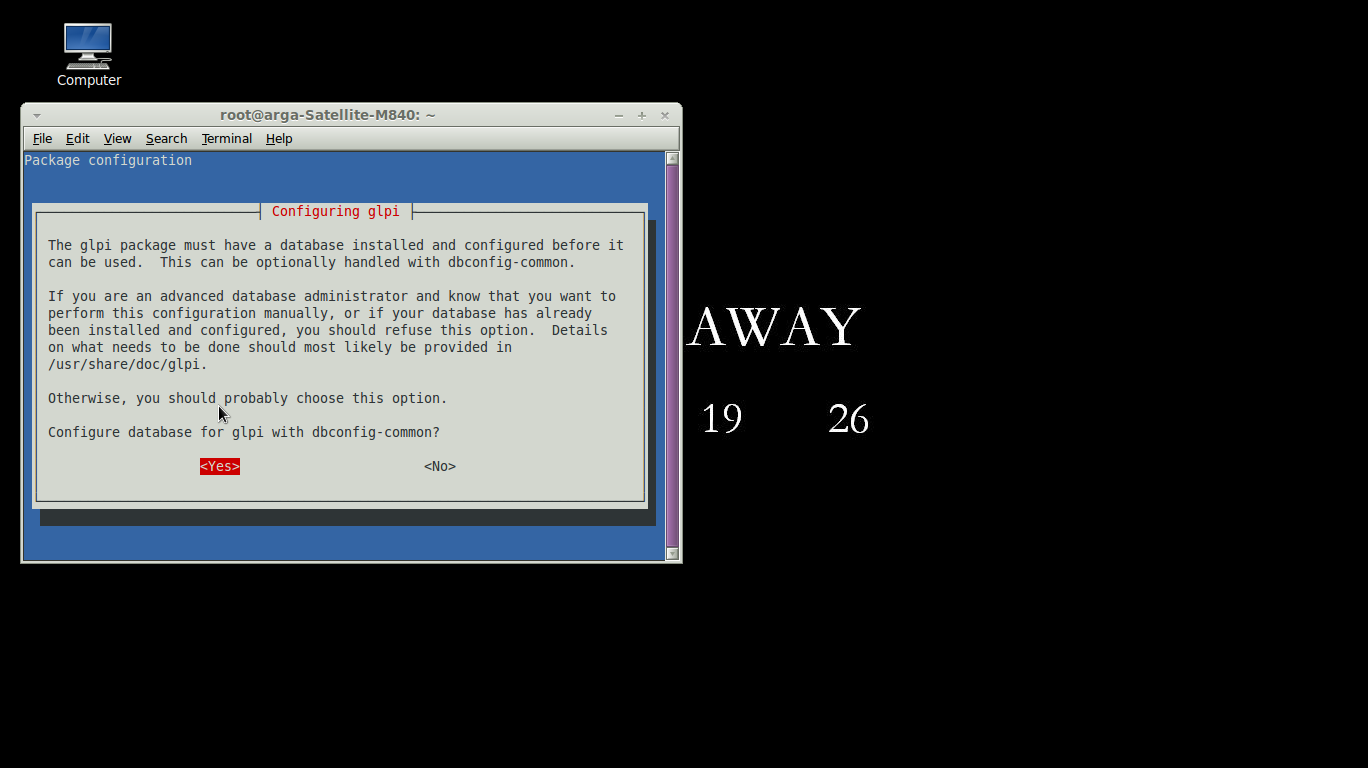CMS LOKOMEDIA adalah salah satu CMS (Content System Management) buatan anak negeri yang tak kalah menarik seperti CMS yang lainnya. Kalian dapat menggunakan untuk web Intansi, sekolah maupun web pribadi, karena CMS ini cocok digunakan untuk beberapa keperluan yang mana tersedia beberapa modul yang siap pakai.
1. Buka terminal masuk sebagai root dengan perintah sudo su
2. Lalu pindah ke direktori /var/www dengan cara cd /var/www/
3. Kemudian download filenya dengan cara wget http://bukulokomedia.com/lokomedia-1.5.9.zip
4. Setelah itu ekstrak filenya dengan cara unzip lokomedia-1.5.9.zip
5. Beri hak akses dan permissionnya dengan perintah chown -R www-data:www-data lokomedia && chmod 755 lokomedia
6. Edit file koneksi.php dengan perintah vi lokomedia/config/koneksi.php
Isikan password dan nama databasenya
7. Aktifkan mod_rewrite apache dengan perintah
a2enmod rewrite jika sudah diaktifkan restart apachenya dengan perintah /etc/init.d/apache2 restart
8. Edit sites-enabled apache-nya dengan perintah sudo gedit /etc/apache2/sites- enabled/000-default
Ubah AllowOverride dari None menjadi All
9. Buka browser dan ketikan ipanda atau localhost/phpmyadmin dan buat databasenya dengan nama lokomedia
10. Lalu pilih database lokomedia dan klik structure lalu pilih import
11. Jika sudah diimport lalu buka tab baru ketikan localhost/lokomedia maka tampilannya akan seperti ini
12. Apabila ingin masuk sebagai admin maka ketikan localhost/lokomedia/adminweb
Untuk user name dan password defaultnya adalah admin
1. Buka terminal masuk sebagai root dengan perintah sudo su
2. Lalu pindah ke direktori /var/www dengan cara cd /var/www/
3. Kemudian download filenya dengan cara wget http://bukulokomedia.com/lokomedia-1.5.9.zip
4. Setelah itu ekstrak filenya dengan cara unzip lokomedia-1.5.9.zip
5. Beri hak akses dan permissionnya dengan perintah chown -R www-data:www-data lokomedia && chmod 755 lokomedia
6. Edit file koneksi.php dengan perintah vi lokomedia/config/koneksi.php
Isikan password dan nama databasenya
7. Aktifkan mod_rewrite apache dengan perintah
a2enmod rewrite jika sudah diaktifkan restart apachenya dengan perintah /etc/init.d/apache2 restart
8. Edit sites-enabled apache-nya dengan perintah sudo gedit /etc/apache2/sites- enabled/000-default
Ubah AllowOverride dari None menjadi All
9. Buka browser dan ketikan ipanda atau localhost/phpmyadmin dan buat databasenya dengan nama lokomedia
10. Lalu pilih database lokomedia dan klik structure lalu pilih import
 |
| Import databasenya dengan memilih browse |
 |
| Dan masukan file database yang terdapat di var/www dengan nama dblokomedia.sql |
11. Jika sudah diimport lalu buka tab baru ketikan localhost/lokomedia maka tampilannya akan seperti ini
 |
| Ini adalah tampilan web dari lokomedia |
12. Apabila ingin masuk sebagai admin maka ketikan localhost/lokomedia/adminweb
 |
| Tampilan log in admin seperti ini |
 |
| Ini adalah tampilan menu admin |
Untuk user name dan password defaultnya adalah admin